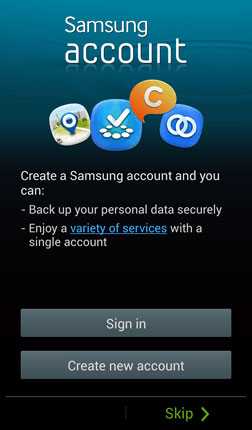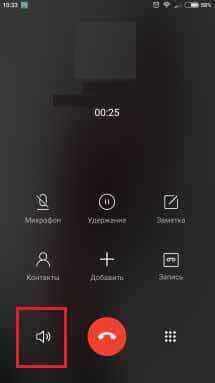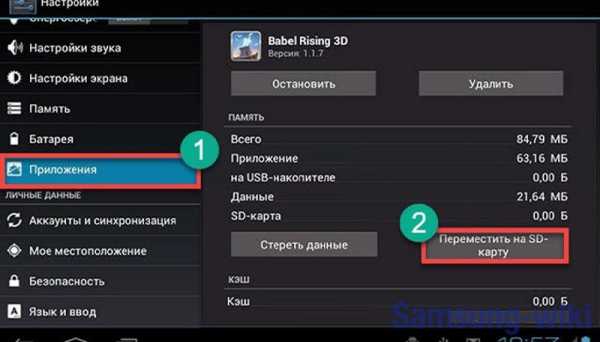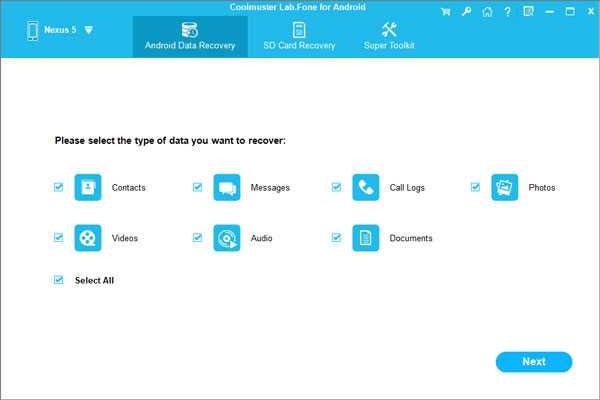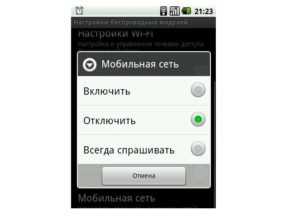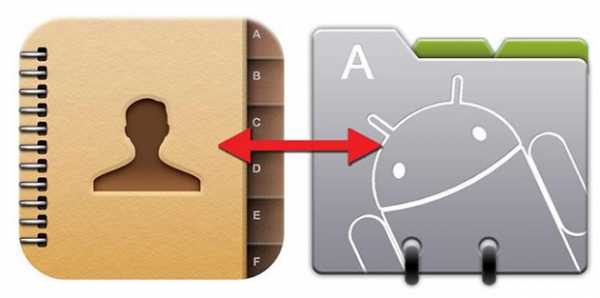Как устанавливать приложения на самсунг
Как скачивать и устанавливать игры и приложения на Samsung Galaxy
Судя по всему этот вопрос волнует если не всех, то многих владельцев смартфонов и планшетов Samsung Galaxy. Уделив всего несколько минут на прочтение данной статьи, вы будете наверняка знать как скачивать приложения и игры с нашего сайта и магазина Google Play, а после этого сможете легко установить все что нужно в ваш смартфон или планшет.
В этой инструкции вы узнаете:
- Как устанавливать игры
- Как установить аську, агент и оперу на ваш Самсунг
- Как устанавливать приложения для навигации и карты
- Как установить тему и многое другое.
Теория.
Итак, немного теории. В Android устройствах изначально используются установочные пакеты, имеющие расширение apk. Они представляют собой ни что иное, как архив, который можно преспокойно открыть, переименовав apk в rar или tar. Изначально в большинстве андроид смартфонов запрещена установка приложений из непроверенных источников и если в iOS это обойти порой сложно, то в Android достаточно зайти в настройки и поставить галочку на соответствующий пункт.
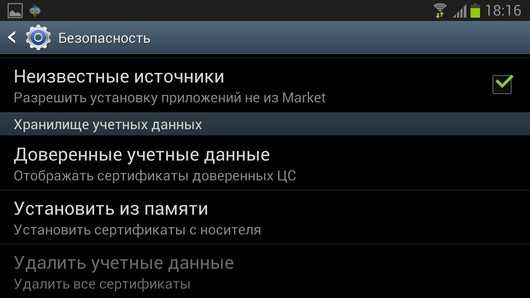
Поставили? Поздравляем, теперь вы сможете устанавливать совершенно любые apk файлы, скачанные в сети. Для работы с магазином гугла, ранее именуемым как «маркет», вам нужно иметь учетную запись в самом гиганте Google.
Больше ничего не нужно, просто заходим в Play Google и загружаем понравившиеся как бесплатные, так и платные приложения. Но стоит заметить, что для покупки последних стоит прикрепить в свой аккаунт рабочую кредитную карту. Сделать это очень просто — как только вы соберетесь скачать платное приложение, магазин предложит вам это сделать, заполнив специальную форму.
Как скачивать с этого сайта.
Наш проект не ставит своей целью распространение нелегального программного обеспечения, поэтому мы публикуем обзоры игр и приложений, а ниже предоставляем ссылку на скачивание с официальных источников. В некоторых случаях наши журналисты могут ставить ссылки, найденные в сети, на те или иные файлы, размещенные на файловых обменниках типа Narod.ru.
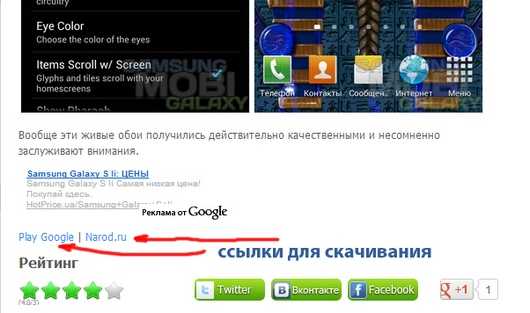
Итак, скачав apk файл , вам нужно поместить его в телефон (если загружали компьютером) или найти, если качали смартфоном. В последнем случае он будет в папке «Download», которую легко отыскать, используя Solid Explorer — идеальный файловый менеджер. Если же вы все скачиваете на компьютере, то вам нужно будет поместить все нужные файлы в любую папку на телефоне. В идеале будет создать новую с названием «Мои APK» и закидывать в нее все файлы.
Сделать это можно соединив телефон и компьютер с помощью кабеля, но удобнее всего через облачный сервис Dropbox. Вам достаточно установить клиенты на ПК и Android и вы сможете без проблем перетаскивать любые файлы по воздуху. Итак, закачали, находим в устройстве нужную папку и файлы, которые закидывали, нажимаем на каждый по очереди, устанавливаем.
Собственно вот и все, что нужно знать касаемо установки софта на Андроид устройствах. Если у вас возникли вопросы, пишите в комментариях.
Как установить приложения на Samsung Smart TV
 Как добавить приложения на Smart TV
Как добавить приложения на Smart TV В этой статье мы объясним , как устанавливать приложения на Samsung Smart TV с официальным магазином и без него. Краеугольным камнем Smart TV является отображение телевизионных программ, фильмов и другого контента через процесс потоковой передачи в Интернете; потоковый контент доступен через приложение. Почти все Smart TV имеют набор предварительно загруженных приложений, но большинство Smart TV позволяют пользователям добавлять больше.
ДОЛЖЕН ПРОЧИТАТЬ: Как установить приложение на Smart TV
Точные шаги, необходимые для добавления дополнительных приложений на Smart TV, могут варьироваться от бренда к модели или от модели к модели внутри бренда. Также из года в год могут происходить небольшие изменения внешнего вида экранного меню. Вот несколько примеров , как устанавливать приложения на Samsung Smart TV .
Если вы не видите приложение на главной странице Samsung Smart TV (также известное как Smart Hub), к которому вы хотите получить доступ, оно может быть доступно в Samsung Apps Store.
Чтобы узнать, доступно ли приложение, а затем добавить его, выполните следующие действия:
Убедитесь, что вы настроили учетную запись Samsung. Это можно сделать в настройках системы TV .
Как установить приложения на Samsung Smart TV
- Если у вас есть учетная запись Samsung, щелкните Apps в строке меню. Вы попадете на экран Мои приложения , на котором отображаются все предварительно загруженные приложения, а также доступ к приложениям из других категорий, таких как Новости, Самые популярные, Видео, Стиль жизни и Развлечения.
- Если вы видите приложение, которого нет в Мои приложения , но вы хотите его добавить, выберите значок приложения. Вы перейдете на страницу установки приложения, на которой также представлена информация о том, что делает приложение, а также несколько примеров снимков экрана, показывающих, как оно работает.
- Если вы не видите нужное приложение на вкладках официальных категорий, вы можете узнать, доступно ли оно в магазине Samsung Apps, с помощью функции поиска . Чтобы найти приложение, выберите увеличительное стекло , расположенное в правом верхнем углу любого экрана меню приложения.
- Найдя нужное приложение, выберите Установить .
- После установки приложения вам будет предложено открыть его. Если вы не хотите открывать приложение, просто выйдите из меню и откройте его позже из Мои приложения .
Используйте браузер
Если вы не можете найти приложение на официальном рынке, вы всегда можете загрузить его из Интернета, используя браузер, установленный по умолчанию на вашем Smart TV, например, «загрузить chrome apk» , затем загрузите и установите приложение как обычное приложение.
Или через «загрузку сторонних файлов»
Или вы можете загрузить все приложения Android на новые Smart TV, прочитав эту статью!
В случае возникновения проблем используйте поле для комментариев.
Вам может быть интересно:
Вам нравится TechLector? Мы рассчитываем на вас! Следите за нами в Новостях Google; щелкните здесь , а затем Следуйте. Спасибо!
Не забудьте также подписаться на нас в Facebook, Twitter, Instagram!
Получайте бесплатные уведомления на свой смартфон или компьютер, когда мы публикуем важную статью? Кликните сюда.
.Как найти и установить приложения на телевизоры Samsung 2018 - Руководство по настройке телевизоров Samsung: что включать, отключать и настраивать
Как найти и установить приложения на телевизоры Samsung 2018
У Samsung есть полностью укомплектованный магазин приложений и услуг на выбор, в том числе более 200 приложений по категориям для видео, спорта, игр, образа жизни, информации и образования.
Вот как найти и установить приложения на телевизор Samsung.
1. Ознакомьтесь с домашним экраном. Главный экран - это центральное место для приложений, меню и многого другого. Внизу экрана находится ряд значков для различных приложений, которые перемещаются вправо и влево по меню ленты.
2. Найдите приложения для загрузки. Чтобы найти новые приложения, перейдите влево к значку приложений. Отсюда вы можете выбрать «Рекомендуемые и недавние приложения» во втором меню или выбрать сам значок приложения, чтобы открыть магазин приложений Samsung.
3. Выберите приложение. Чтобы установить приложение, выделите плитку нужного приложения в магазине и нажмите Enter.
4. Установите приложение. На экране сведений о приложении вы можете либо открыть приложение, либо добавить его на главный экран. Как ни странно, магазин приложений Samsung позволяет вам открыть приложение и войти в него, не добавляя его в главное меню, а это означает, что вы захотите нажать кнопку «Добавить на главную», прежде чем закончите. Если нет, вам нужно будет снова найти приложение в магазине приложений, чтобы открыть его.
5. Войдите в систему. Если приложение требует входа в систему, войдите в свою существующую учетную запись, используя ту же комбинацию электронной почты и пароля, которую вы используете для входа в систему на своем смартфоне или компьютере.
6. Откройте приложение. Справа находится меню ленты, в котором показаны все ваши приложения. Просто выделите нужное приложение и выберите его, чтобы открыть.
7. Перемещайте приложения. Если вы хотите переместить приложение в другое место в меню ленты, вы можете сделать это, выделив приложение и нажав кнопку управления направлением.Это дает вам возможность переместить приложение или полностью удалить его из меню.
.Как установить APK приложения Android на устройство Samsung Tizen OS

Известная компания Samsung выпустила собственную операционную систему на базе Linux, то есть Tizen OS. Одной из наиболее важных особенностей операционной системы Tizen является то, что она поддерживает HTML5. Это означает, что теперь игры и приложения HTML5 будут работать на вашем смартфоне очень плавно. А минус в том, что над Tizen OS работает очень мало сообществ.
Если вы также являетесь пользователем Android, то вы знакомы с Root, который дает дополнительные привилегии для установки кастомной прошивки.
Вы также можете получить root-доступ в своей ОС Tizen с помощью Kingroot (метод root-доступа в один клик), с помощью которого вы можете получить root-доступ к своему смартфону, а затем вы можете пользоваться следующими привилегиями:
1. Восстановите свой пароль WiFi
2. Измените IMEI и ID устройства
3. Установите счастливый патчер для блокировки рекламы
4. Link2sd Для увеличения RAM и внутренней памяти.
Итак, в этом руководстве я покажу вам пошаговое руководство по быстрой установке приложения Android на ваше устройство:
Как установить приложение Android на Tizen OS
- Прежде всего, запустите магазин Tizen на своем устройстве Tizen.
- Теперь найдите ACL для Tizen , загрузите и установите это приложение.
- Теперь запустите приложение, затем перейдите к настройкам и нажмите на включен. На этом основные настройки выполнены.
Установка приложения для Android:
Теперь перейдите в магазин Tizen и загрузите свое любимое приложение, например WhatsApp или Facebook, а затем установите его как обычно.
Приведенное выше руководство на 100% работает на всех устройствах с ОС Tizen.Теперь вы можете устанавливать популярные приложения для Android, например, мессенджер.
Я надеюсь, что приведенное выше пошаговое руководство помогло вам разобраться с проблемой установки приложения Android на ваше устройство Tizen.
.Mobile - Сборка | Разработчики Samsung
Это руководство учит разработчиков, как настроить рабочие станции для использования Samsung Mobile SDK в своих приложениях. В нем рассматриваются основные темы, такие как загрузка и установка SDK.
Этот раздел охватывает:
- Системные требования.
- Загрузка мобильных SDK Samsung.
- Начало работы с Android Studio.
1. Системные требования
Чтобы разрабатывать приложения для мобильных устройств Samsung, сначала необходимо настроить среду разработки Android.Если ваша среда разработки уже настроена, вы можете пропустить этот раздел.
- Убедитесь, что ваша система разработки соответствует требованиям, указанным в Системных требованиях Android.
- Настройте среду Java:
Для разработки приложений Android на Java вам потребуется следующее:
- Java Development Kit (JDK) - предоставляет инструменты, необходимые для создания приложения Java.
- Java Runtime Environment (JRE) - позволяет запускать Java-приложения на вашем компьютере.
Для настройки этих компонентов: 1. Перейдите в раздел Загрузки Java SE. 2. Щелкните «Загрузка Java», чтобы отобразить страницу загрузки последней версии JDK, которая включает JRE. 3. Щелкните пакет загрузки для своей операционной системы: Windows, Mac OS X или Linux. 4. Установите пакет JDK. Для получения дополнительной информации об установке см. Установка платформы Java.
- Загрузить Android Studio:
- Перейдите в Android Studio.
- Если браузер обнаружил вашу операционную систему, нажмите Загрузить Android Studio.В противном случае щелкните Параметры загрузки и выберите другую платформу: Windows, Mac OS X или Linux.
- Распакуйте и установите комплект. Он включает в себя основные компоненты и Studio IDE.
- Запустите Android Studio.
- Если вы получили уведомление об обновлениях платформы и подключаемых модулей, нажмите «Обновить», чтобы выйти из Studio и запустить диспетчер SDK. Затем установите предложенные пакеты.
2. Загрузка SDK Samsung
Загрузка SDK от разработчиков Samsung:
- Перейти на страницу Mobile
- Выберите SDK, который хотите загрузить
- Перейдите на страницу ресурсов для SDK
- Нажмите кнопку загрузки
- Прочтите лицензионное соглашение, выберите Я принимаю это лицензионное соглашение SDK и нажмите Загрузить
- Разархивируйте загруженный SDK в любую папку по вашему выбору.В SDK обычно есть следующие папки
- Документы: руководства по программированию и ссылки на API
- Библиотеки: библиотеки Java и C для использования в вашем приложении
- Примеры: примеры приложений, показывающие пример исходного кода Инструменты
- : дополнительные инструменты, которые могут потребоваться для использования SDK .
- Дополнительно: дополнительные ресурсы поддержки
3. Начало работы с Android Studio
В этом разделе описывается, как создать свой первый проект в Android Studio и запустить приложение.
Создание проекта Android Studio
- Запустите Android Studio.
- Создайте новый проект, щелкнув File> New Project
- Заполните поля:
- Имя приложения: имя вашего приложения
- Домен компании: квалификатор для имени вашего пакета приложения.
- Имя пакета: это комбинация домена компании и имени приложения, которое должно быть уникальным для всех пакетов в среде Android. Android генерирует это из значений имени приложения и домена компании.
- Расположение проекта: каталог, в котором хранится ваше приложение. Вы можете использовать значение по умолчанию или указать другое местоположение, если хотите.
- Нажмите Далее
- Выберите тип устройства, на которое вы хотите настроить таргетинг, например, телефон и планшет
- Выберите минимальный уровень SDK, необходимый для поддержки используемых вами SDK. В этом примере выберите API 21. Нажмите Далее
- Используйте тип пустого действия по умолчанию и щелкните Далее. Дополнительные сведения о действиях см. В разделе Действия с Android.
- Используйте имя действия и имя макета по умолчанию и нажмите Готово. Дополнительные сведения о создании проекта в Android Studio см. В разделе «Создание проектов».
Добавление библиотеки Samsung в Android Studio
Чтобы использовать Samsung SDK в своем приложении, вы добавляете файлы библиотеки, которые входят в комплект SDK, в свой проект Android Studio.
- Откройте свой проект в Android Studio.
- Используйте файловый браузер, чтобы перейти к папке, содержащей Samsung SDK .
- Откройте папку SDK надстройки, затем откройте:
- Документы> Справочник по API> index.html: чтобы узнать, какие библиотеки и методы API предоставляются SDK Папка
- Libs: для копирования библиотек, которые вы хотите использовать в своем приложении
- В вашем проекте Android Studio в верхнем левом раскрывающемся меню измените представление Android на Project .
- Щелкните правой кнопкой мыши каталог libs вашего приложения и выберите Paste
- В диалоговом окне "Копировать" нажмите ОК, чтобы вставить скопированные файлы в свой проект.
- Библиотеки теперь появляются в вашем проекте в папке libs
- Щелкните библиотеки правой кнопкой мыши и выберите «Добавить как библиотеку».
- Выберите модуль, в который нужно добавить библиотеку. Если ваше приложение содержит несколько модулей, убедитесь, что вы добавили библиотеку в соответствующий модуль. Щелкните ОК. Теперь ваш проект включает в себя загруженный вами SDK.
Запуск приложения
Android Studio предоставляет два способа компиляции и тестирования вашего приложения: - На виртуальном устройстве Android (AVD) - На физическом устройстве Samsung Для запуска вашего приложения:
- Подключите мобильное устройство Samsung к компьютеру с помощью кабеля USB
- Если вы используете компьютер с Windows, перейдите в раздел Samsung Android USB Driver для Windows, затем загрузите и установите USB-драйвер на свой компьютер
- Включите параметры разработчика на своем устройстве, выбрав «Настройки»> «Об устройстве»> «Информация о программном обеспечении» и семь раз нажав «Номер сборки».(На устройствах с Android 4.1 или более ранней по умолчанию параметры разработчика уже отображаются.)
- Включите отладку по USB, нажав «Настройки»> «Параметры разработчика»> «Отладка по USB».
Если установлен My Knox, отладка по USB неактивна; попробуйте использовать другое устройство.
- В Android Studio при открытом проекте нажмите «Выполнить»> «Выполнить приложение» (или нажмите Shift + F10)
- Выберите устройство, на котором вы хотите запустить приложение, в разделе «Подключенные устройства» или «Доступные эмуляторы».
Запуск образца приложения
Примеры приложений находятся в папке Samples загруженного вами SDK.Чтобы запустить пример приложения:
- Откройте Android Studio
- В верхнем меню навигации выберите Файл> Открыть
- Перейдите в каталог с образцом приложения в загруженном SDK.
- Нажмите ОК, чтобы импортировать файл в свой проект